Hvordan endre lysbildestørrelse i PowerPoint
Mens de fleste brukere er vant til standardformatet 16: 9 av presentasjoner, kan du endre størrelsen på lysbildene i PowerPoint.
Du kan endre for å få plass til en annen skjermstørrelse - kanskje det eldre sideforholdet 4: 3 - eller for å lage en tilpasset filtype. Verktøyet har til og med noen få forhåndsdefinerte størrelser for å gjøre det enkelt for deg.
Du vil ideelt sett at størrelsen på presentasjonen din skal samsvare med hvilken enhet den vises på (det er derfor det er verdt å spørre om oppløsningen på skjermen eller projektoren du vil bruke på forhånd!)
Slik endrer du lysbildestørrelse i PowerPoint i noen få raske trinn.
Utforsk PowerPoint-maler
Endre lysbildestørrelse mellom standard og bredskjerm
De to vanligste størrelsene for PowerPoint-presentasjoner er standard (4: 3) og widescreen (16: 9). Standardstørrelsen har skiftet til 16: 9 etter hvert som flere datamaskin- og projeksjonsskjermbilder har flyttet seg til denne størrelsen.
Begge er forhåndsinnstillinger som finnes i verktøyet.

Åpne presentasjonen, klikk på Design i toppmenyen. Finn lysbildestørrelse-knappen og klikk for å se de to størrelsene. Klikk på den du vil bruke.
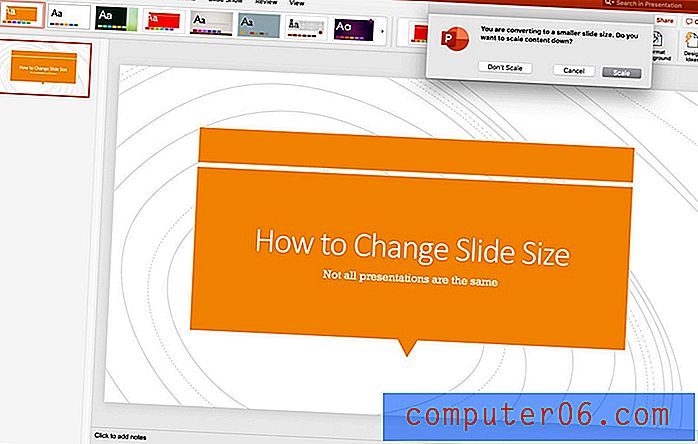
PowerPoint vil gi deg muligheten til å skalere innhold til den nye størrelsen.
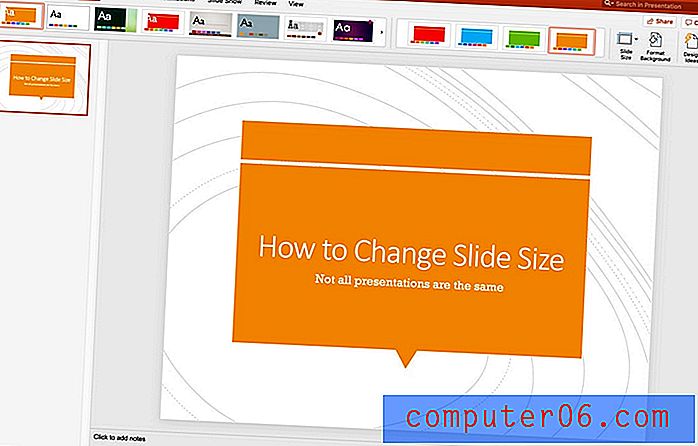
Merk at når du endrer lysbildestørrelse, påvirker det alle lysbildene i den åpne filen. Hvis du skalerer, påvirker det også hvert lysbilde. Sørg for å gå gjennom og sørg for at designen til hver fremdeles ser ut som tiltenkt før du presenterer presentasjonen. Noen justeringer kan være nødvendig.
Endre til en annen standardstørrelse
Du kan også endre størrelsen på PowerPoint-lysbilder for å samsvare med andre vanlige størrelser, for eksempel A4, banner eller hovedbok ved å bruke sideoppsettfunksjoner.
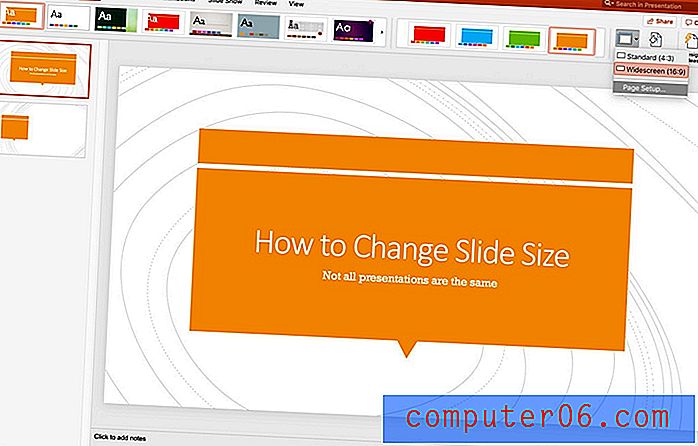
Åpne presentasjonen, klikk på Design i toppmenyen. Finn lysbildestørrelse-knappen og klikk på Sideoppsett. Den gjeldende konfigurasjonen noteres med et hake.
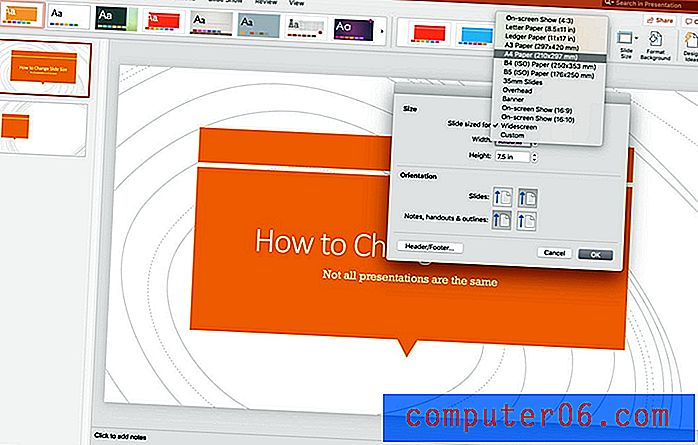
Velg størrelse og retning du vil bruke fra menyen og klikk OK. Du blir bedt om å velge om du vil skalere innholdet opp eller ned her også.
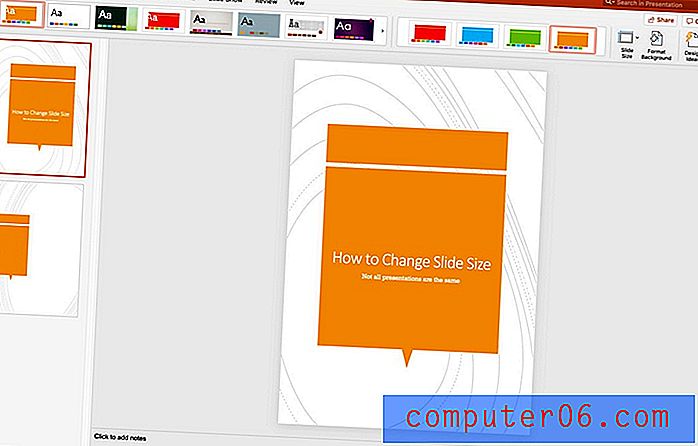
Endre til en tilpasset lysbildestørrelse
Du kan også bruke en tilpasset lysbildestørrelse i PowerPoint, noe som gjør hvert lysbilde til hvilken størrelse du ønsker.
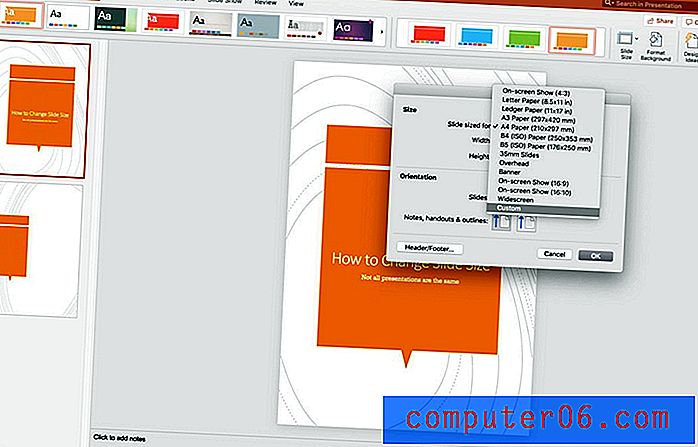
Åpne presentasjonen, klikk på Design i toppmenyen. Finn lysbildestørrelse-knappen og klikk på Sideoppsett. Den gjeldende konfigurasjonen noteres med et hake.
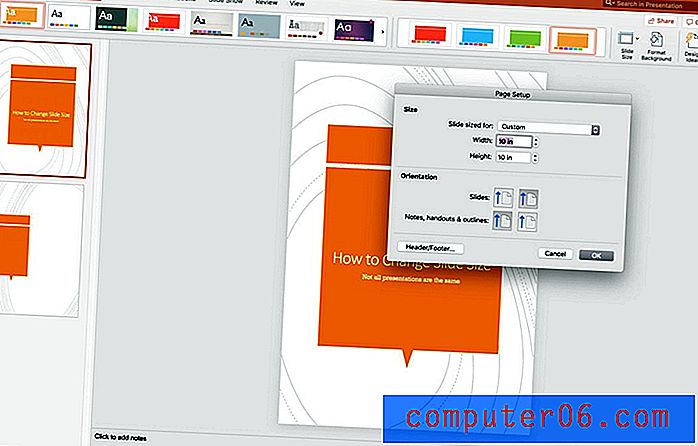
Klikk egendefinert. Skriv inn ønsket bredde og høyde i boksene og klikk OK. Du blir spurt om du vil skalere innholdet.
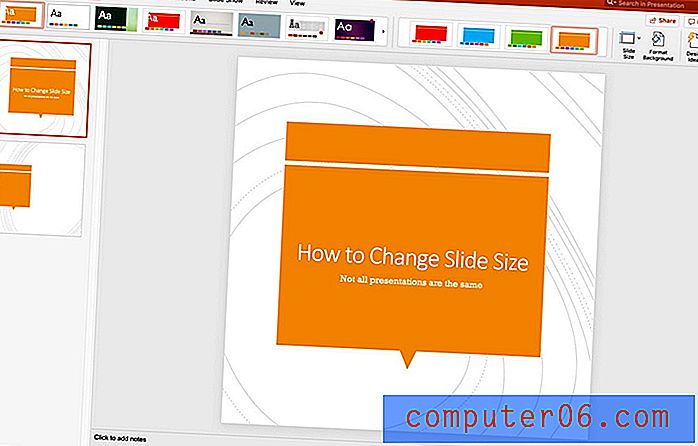
Konklusjon
Når det gjelder skreddersydde størrelser i PowerPoint, må du være oppmerksom på at ikke alle maler vil fungere på samme måte når du endrer størrelse eller skalerer opp eller ned. Skrifter, designelementer og bilder kan noen ganger komme ut av justering eller ikke helt se ut som du vil.
Selv om skalefunksjonen er ganske nyttig, er det viktig å alltid gå tilbake og sjekke hvert lysbilde hvis du endrer størrelse etter at innholdet allerede er lagt til presentasjonen.
Ikke glem å ta en titt på vår fulle guide til PowerPoint-maler, eller samlingen vår av de beste PowerPoint-maler for ditt neste prosjekt!



